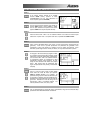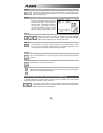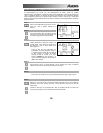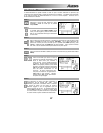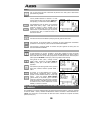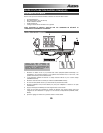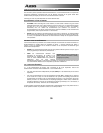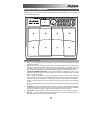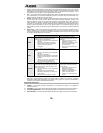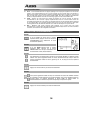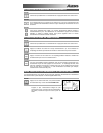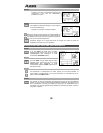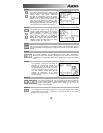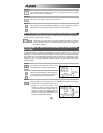31
SURVOL DES COMMANDES
Maintenant que nous vous avons présenté l’infrastructure du PerformancePad Pro, nous regarderons
les commandes de plus près.
1
222
33
4
5
6
77
8
910
11
12
14
16 17 18
19
202122 23
24 25
26
14 14 14 14
15
12
13
3
2
2222
COMMANDES PRINCIPALES :
1. ACL – L’écran d’affichage vous permet de garder un oeil sur les paramètres et les réglages du système
du PerformancePad Pro.
2. PADS – Les 8 pads sont utilisés pour déclencher les sons du PerformancePad Pro. Les pads peuvent
déclencher 3 types de son différents : batterie, percussion et grosse caisse. Pour sélectionner les sons
commandés par les pads, appuyez sur l’une des touches correspondantes (DRUMS, PERC, BASS). De
plus, les pads peuvent déclencher des enchaînements entiers lorsque le Pattern Play Mode est activé.
3. TOUCHE DE COMMANDE DES PADS – Ces 3 touches permettent de sélectionner les sons qui sont
déclenchés lorsque vous frappez sur les pads. Appuyez sur la touche correspondante afin de commander
les sons suivants avec les pads :
BASS – Permet de sélectionner les sons de grosse caisse associés avec l’ensemble de sonorité de
batterie en cours. De plus, vous pouvez maintenir cette touche enfoncée et utilisez les touches INC/DEC
ou la molette VALUE pour transposer les sons de grosse caisse d’une octave en dessous ou au-dessus.
DRUMS – Permet de selectionner les sons de batterie associés avec l’ensemble de sonorités de batterie
en cours.
PERC – Permet de sélectionner les sons de percussion associés avec l’ensemble de sonorités de batterie
en cours.
4. TAP TEMPO – Vous pouvez utiliser cette touche pour taper un tempo. Le PerformancePad Pro estime le
temps entre chaque tape et reproduit un rythme. Vous pouvez également modifier le tempo en maintenant
la touche TAP TEMPO enfoncée et en utilisant la molette VALUE ou les touches INC/DEC.
5. TEMPO LED – Cette DEL clignote au rythme du tempo qui apparaît dans le coin inférieur droit de l’écran.
6. REC LED – Cette DEL s’allume lorsque le PerformancePad Pro est en mode d’enregistrement, elle
clignote lorsque vous devez confirmer ou annuler une action.